Java에서 계산기를 구현하는 것은 기본 프로그래밍 개념을 배우고 동시에 실용적인 프로젝트를 실현하는 훌륭한 연습입니다. 이 가이드에서는 그래픽 계산기의 개발을 단계별로 진행합니다. 클래스 구조화에 대한 고려 사항이 무엇인지, 레이아웃을 만드는 방법, 계산을 위한 논리 작동 방식 등을 설명합니다.
이 프로젝트를 시작하기 전에 Java에 대한 기본 지식을 갖추고 있어야 합니다. 그러면 학습 효과가 더욱 높아집니다.
가장 중요한 사항
- 계산기는 그리드 레이아웃을 사용하여 버튼과 입력 필드를 쉽게 배치합니다.
- 코드를 깔끔하게 유지하고 복잡성을 줄이기 위해 단일 클래스를 사용합니다.
- ActionListener를 활용하여 프로그램의 인터랙티비티와 계산 수행이 가능합니다.
단계별 가이드
우선 애플리케이션의 기초를 살펴보겠습니다. 계산기는 JFrame에서 실행되며 기능을 확장할 수 있습니다. 우리가 생성하는 클래스는 JFrame을 상속받고 필요한 모든 요소를 포함합니다.
1단계: 메인 메서드와 생성자
메인 메서드는 애플리케이션의 진입점입니다. 계산기 클래스를 인스턴스화하고, 크기를 설정하며, 창을 표시합니다. 생성자는 창 제목을 설정하고 레이아웃을 초기화합니다.
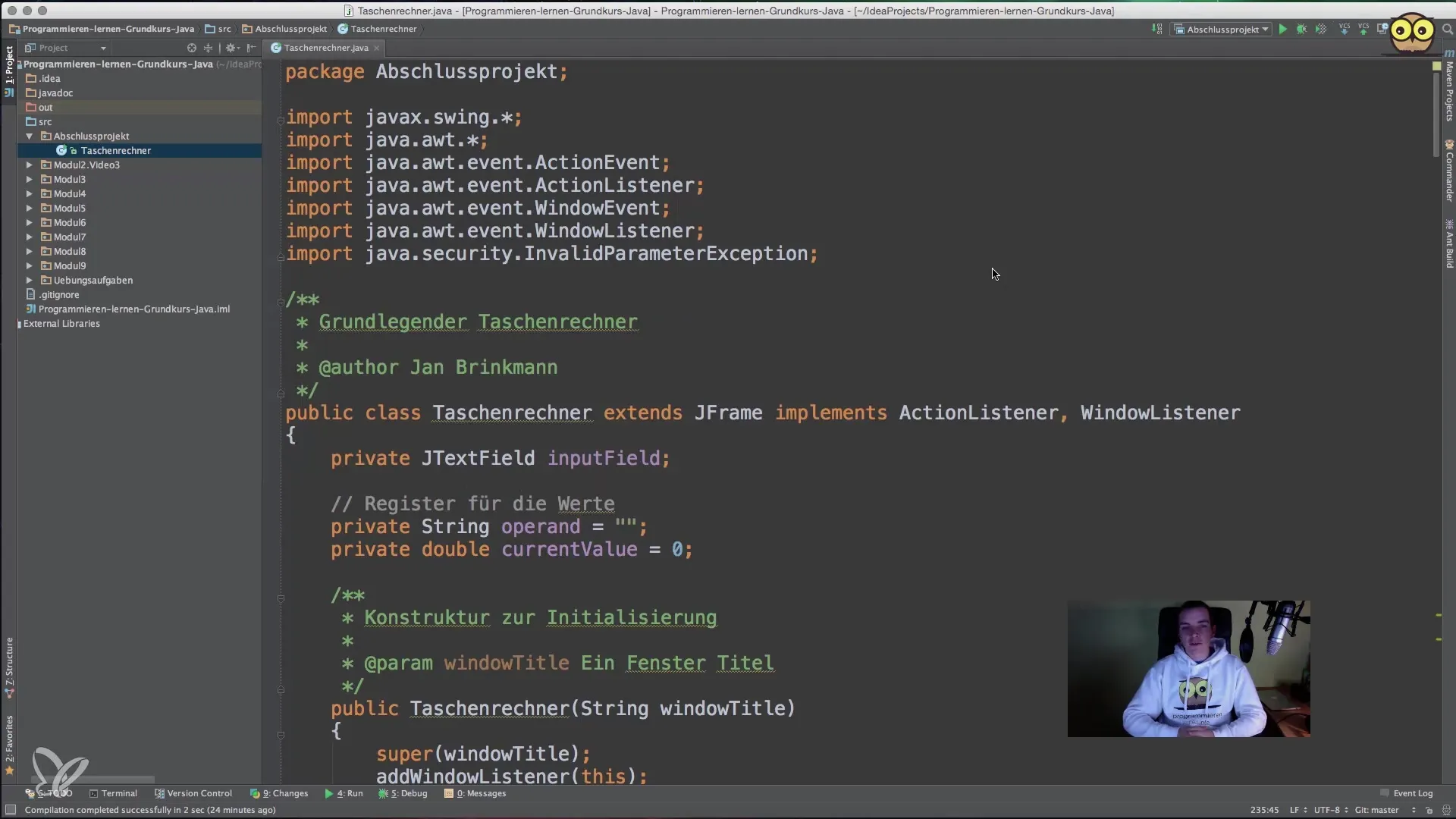
생성자에서 창 크기를 325 x 200 픽셀로 설정합니다. 창 크기를 조정할 때 레이아웃이 혼란스럽지 않도록 setResizable(false)를 사용해야 합니다. 이를 통해 사용자가 창을 조정하더라도 레이아웃이 안정적으로 유지됩니다.
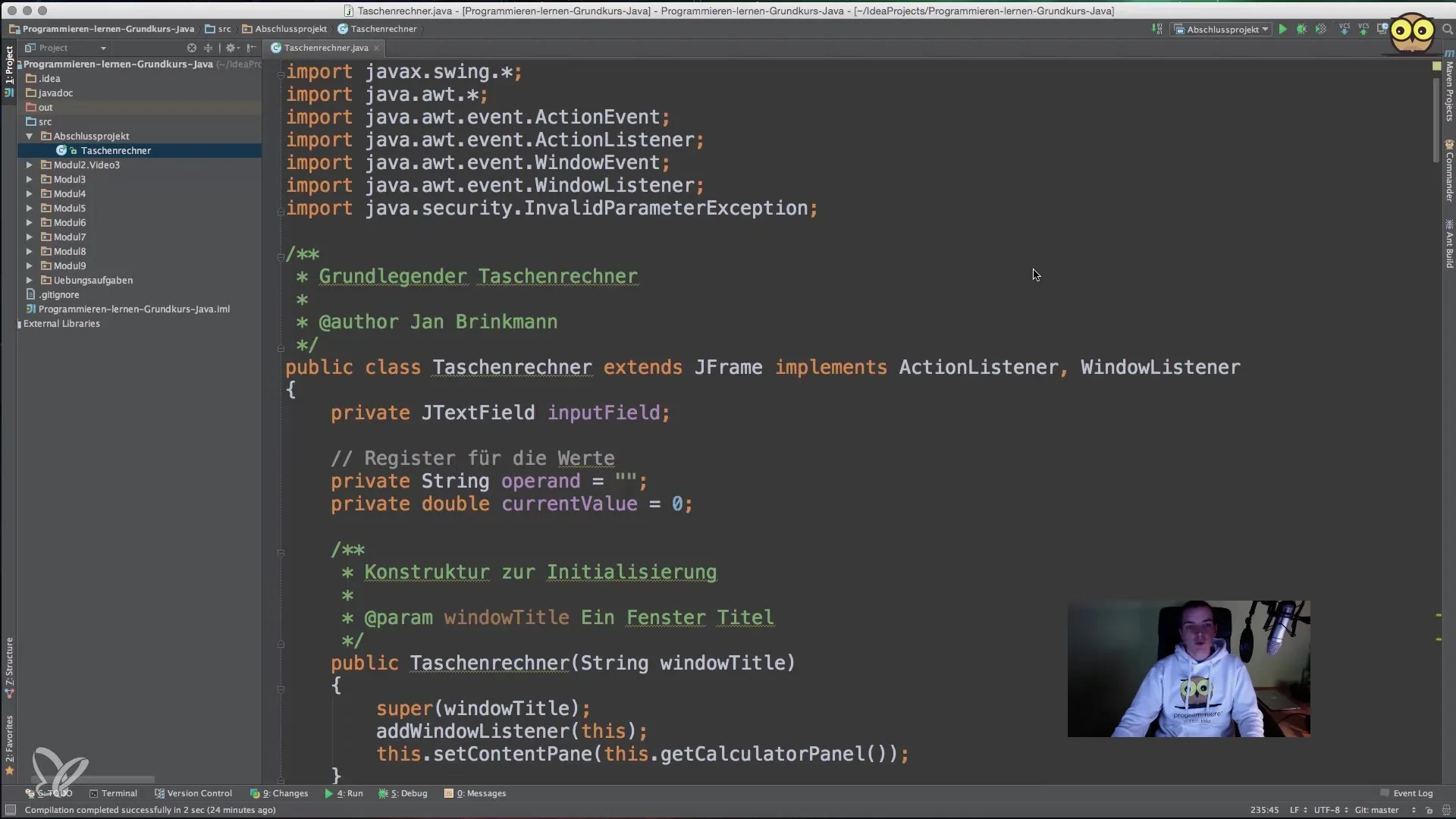
2단계: 레이아웃 만들기
레이아웃에는 GridLayout을 사용합니다. 이를 통해 버튼과 입력 필드를 깔끔하게 배열할 수 있습니다. Grid 레이아웃을 사용할 JPanel을 생성합니다. 여기서 5개의 행과 1개의 열을 정의합니다.
다음 단계에서는 패널의 상단에 입력 필드와 "지우기" 버튼을 배치합니다. 이는 getInputPanel()이라는 별도의 메서드를 통해 이루어집니다.
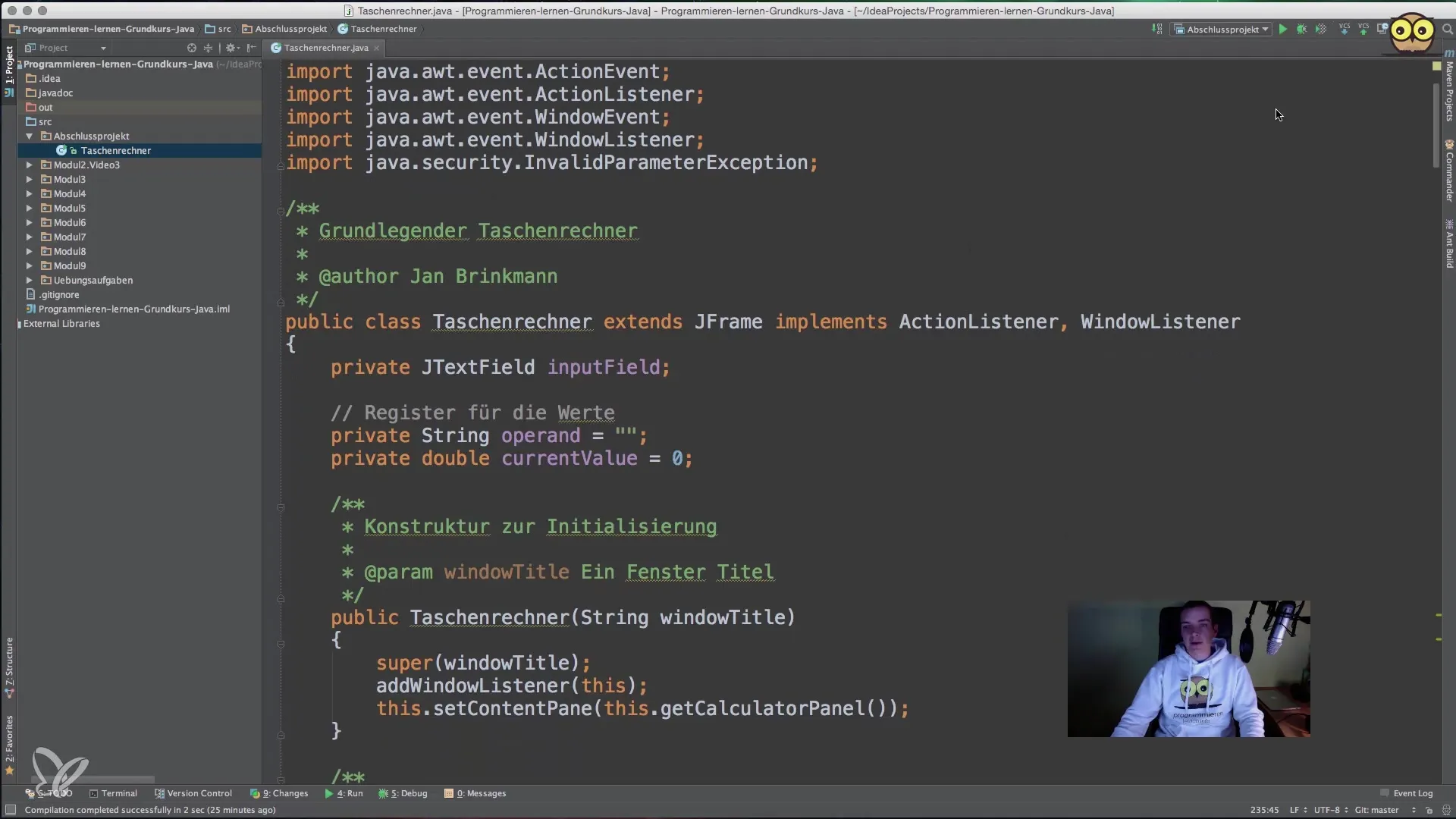
3단계: 버튼 만들기
입력 필드 외에도 다양한 숫자 입력 및 기본 사칙 연산을 위한 여러 버튼을 추가합니다. 코드를 반복하지 않기 위해 일반 메서드 getRowPanel()을 작성합니다. 이 메서드는 각 행에 대해 버튼을 생성하고 이를 메인 패널에 추가하는 데 사용됩니다.
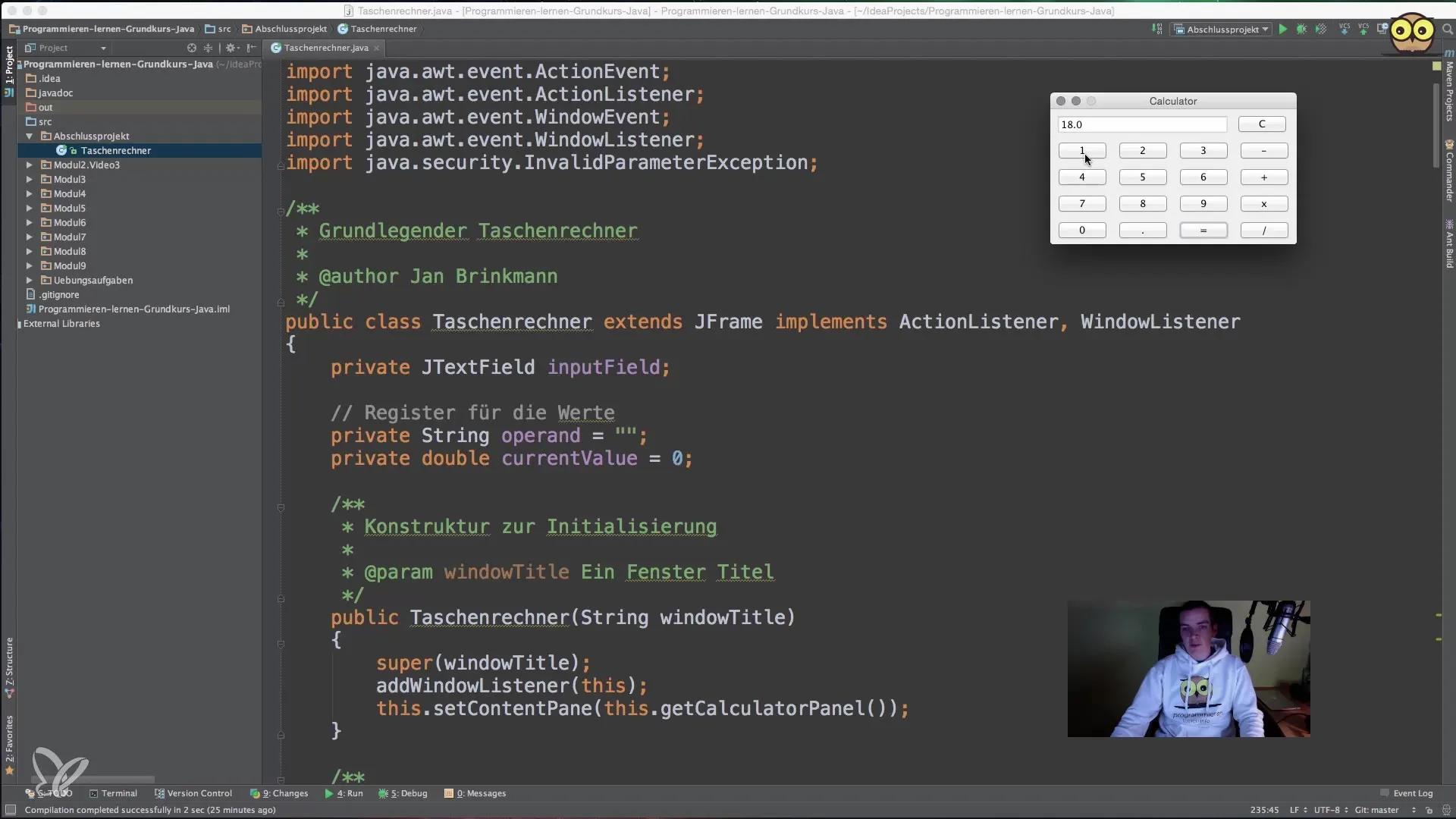
버튼 레이블을 포함하는 배열을 정의하고, 예를 들어 {1, 2, 3}을 getRowPanel()에 전달합니다. 루프를 사용하여 각 버튼을 패널에 추가하고, 당신이 만든 액션 메서드를 호출하는 ActionListener를 부여합니다.
4단계: ActionListener 구현
ActionListener의 구현은 계산기의 인터랙티비티에 결정적입니다. 버튼이 눌리면 actionPerformed()에서 작업하는 ActionListener 메서드는 버튼의 텍스트를 가져오고 어떤 계산을 수행할지 결정합니다.
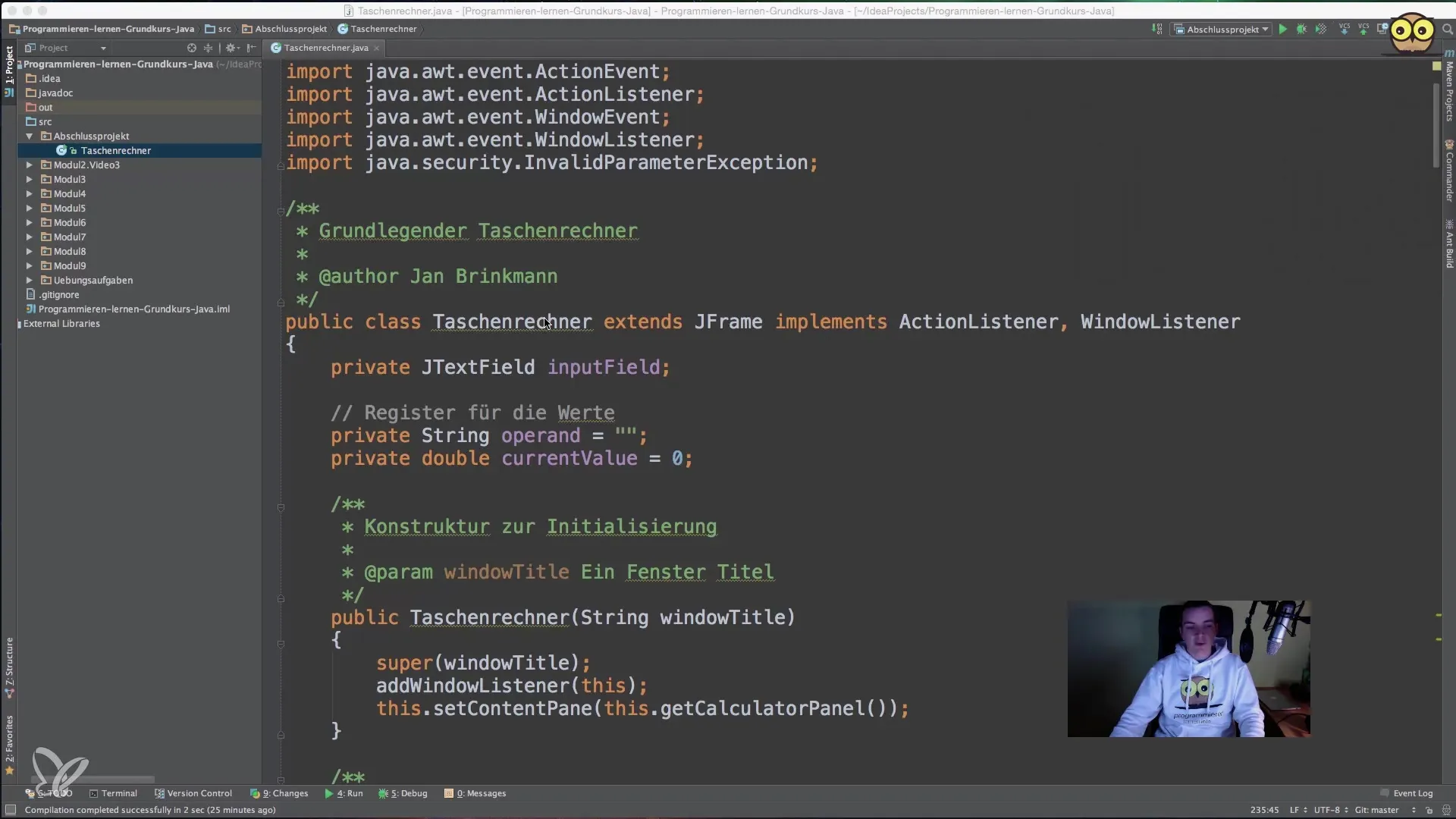
또한 프로그램 상태를 저장하는 것도 중요합니다. 특히 사용자가 수학 연산을 수행할 경우에 대비해 현재 작업(currentOperation)과 같은 몇 가지 보조 변수가 사용자의 요구를 추적하는 데 도움이 됩니다.
5단계: 계산 논리
계산기의 핵심 논리는 calculate() 메서드에 있습니다. 여기서는 입력된 값에 대해 무엇을 수행해야 하는지(덧셈, 뺄셈 등)를 결정합니다. “같음” 버튼이나 연산 버튼을 클릭하면 마지막으로 설정된 피연산자를 알아야 합니다. 계산이 이전 값에 기반하므로 사용자 입력 간 상태를 관리하는 것이 중요합니다.
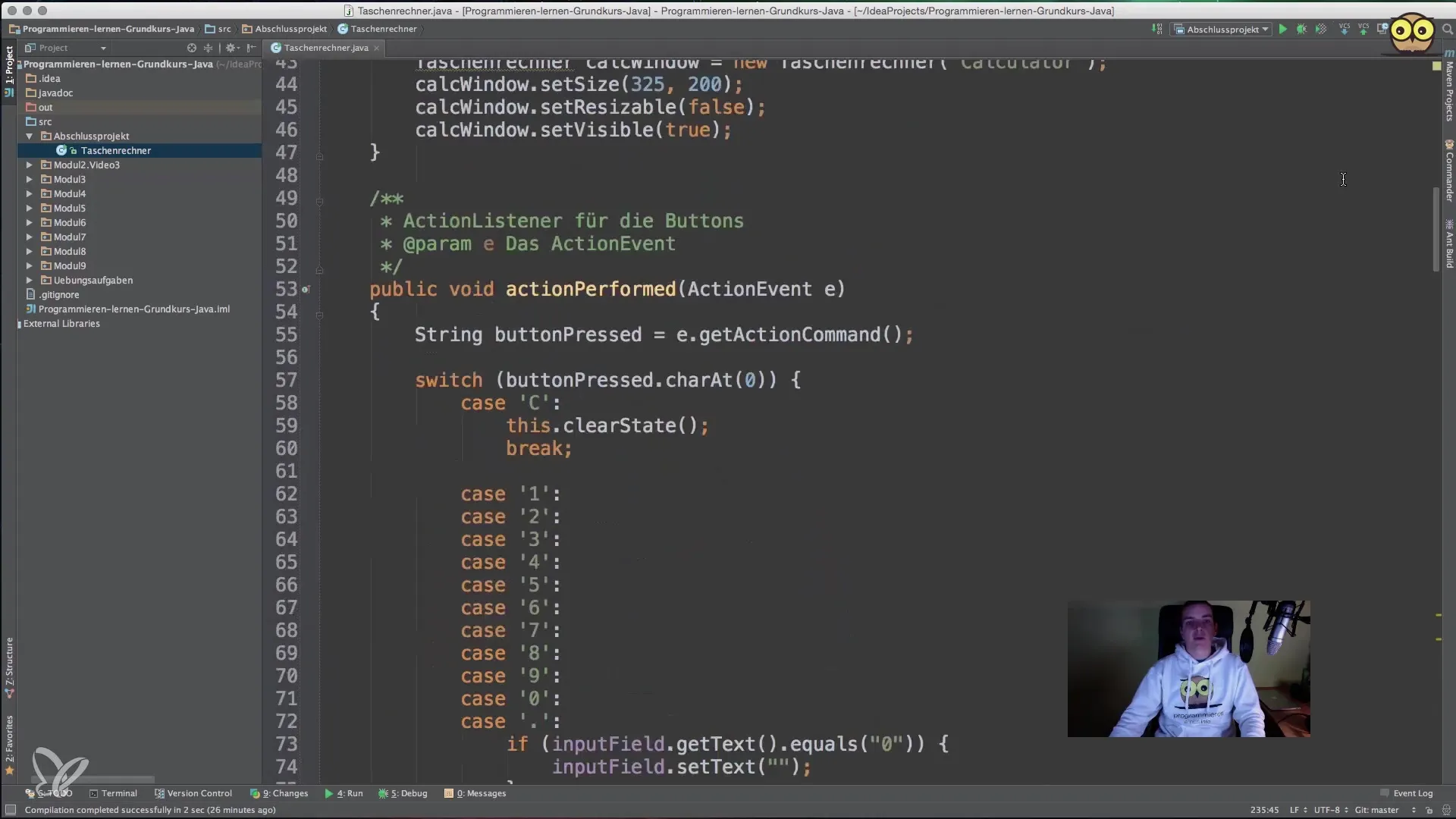
calculate()의 switch 문은 currentOperation 변수를 확인하고 해당 계산을 수행합니다. 예를 들어 사용자가 "5 + 5"를 입력하고 "같음" 버튼을 누르면 "10"이라는 결과가 입력 필드에 표시됩니다.
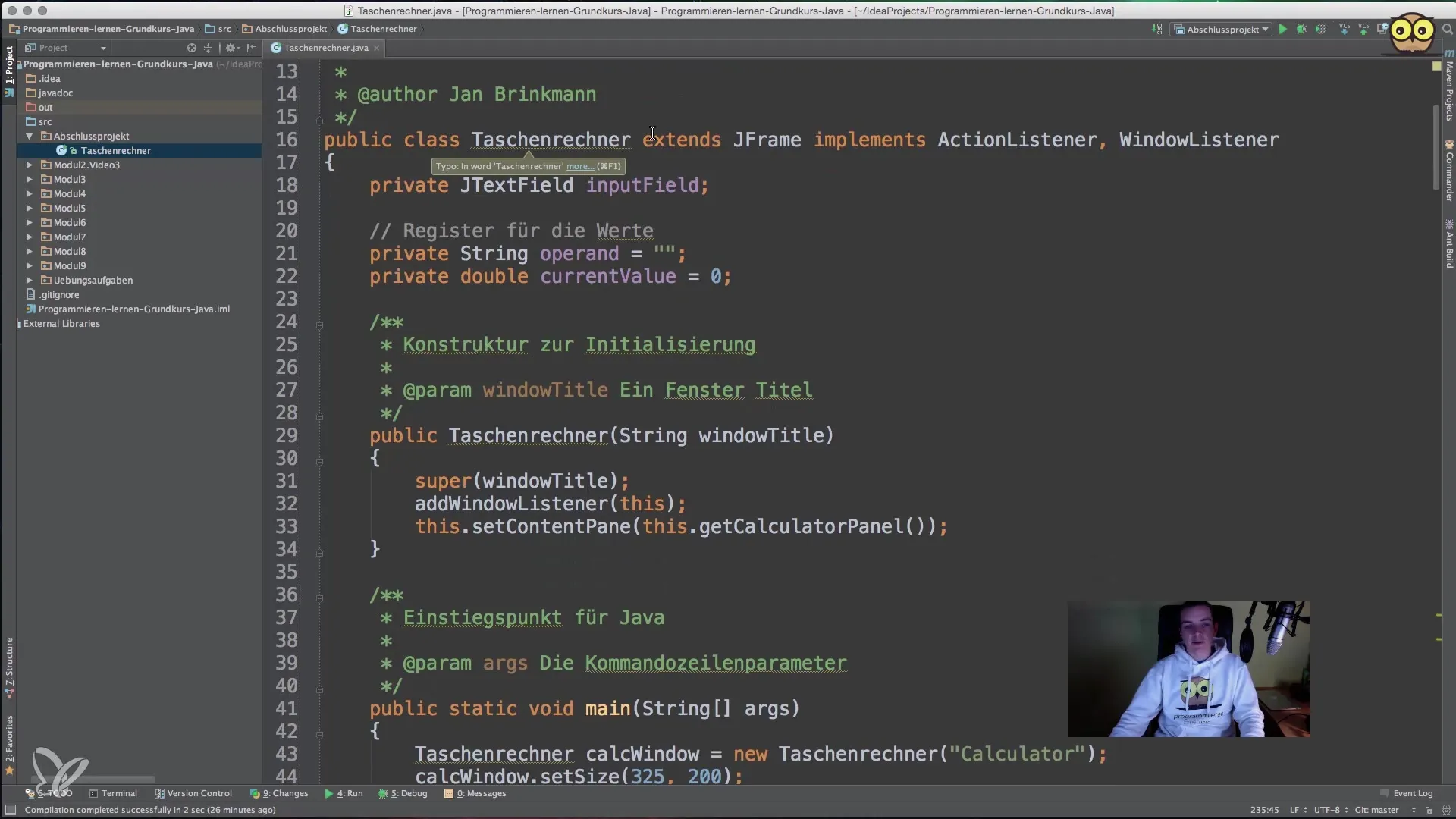
6단계: "지우기" 기능
지우기 버튼 역시 기능이 있어야 하며 현재 값과 연산이 초기화되도록 해야 합니다. clearState() 메서드 호출에서 모든 값을 0으로 설정하고 입력 필드를 비워야 합니다.
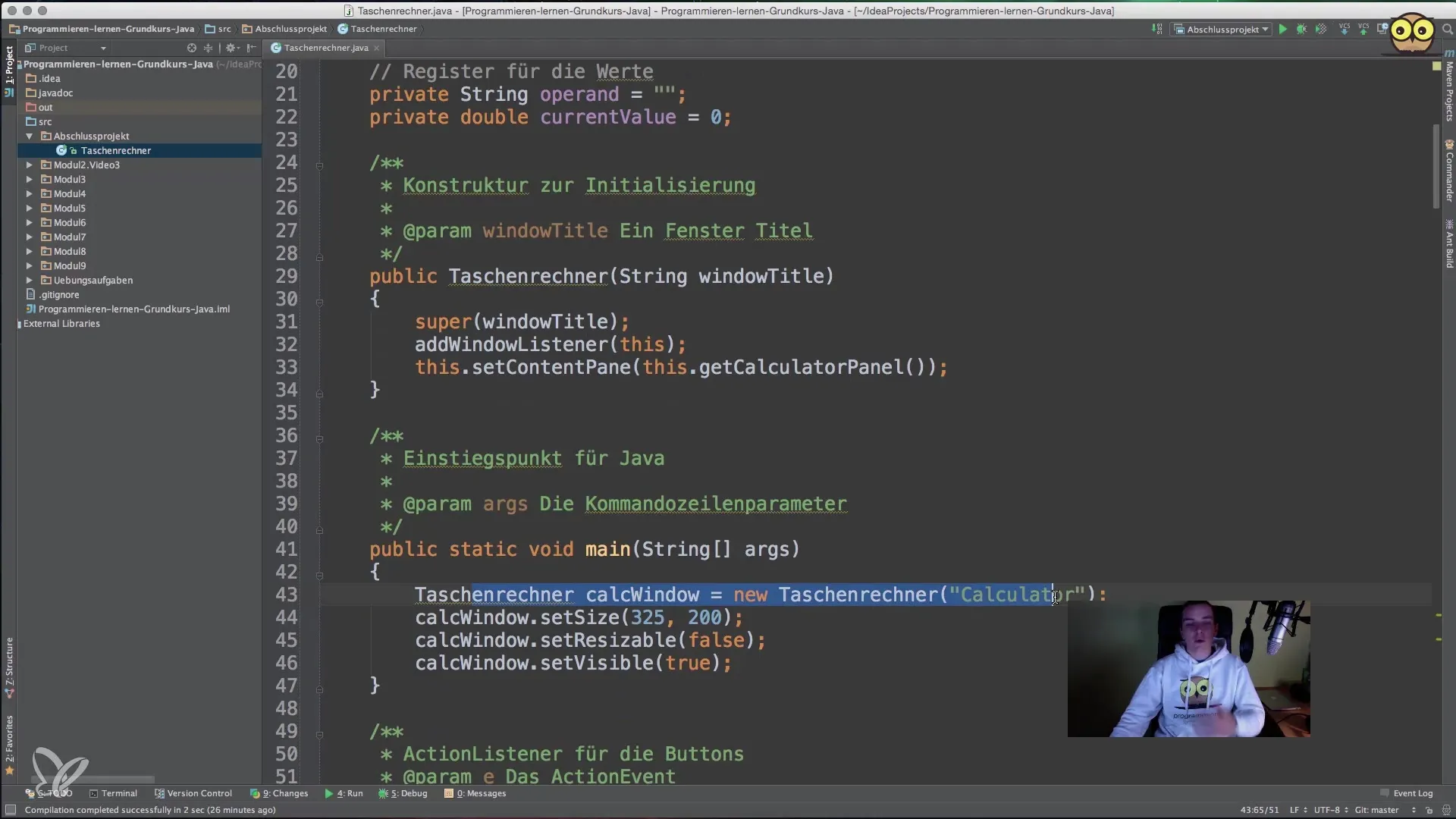
이 단계를 통해 이제 기본적인 수학 연산을 수행하는 간단하고 기능적인 계산기를 만들었습니다. 이후에는 소수 또는 확장된 수학 연산과 같은 추가 기능을 추가하여 프로젝트를 계속 맞춤화할 수 있습니다.
요약 - 초보자를 위한 Java: 계산기 만들기 가이드
Java에서 그래픽 계산기를 구현하는 방법을 배웠습니다. 애플리케이션의 구조를 만들고 사용자 인터페이스를 디자인하며 계산을 수행하는 데 필요한 모든 기능을 구현했습니다. 이 지식을 통해 이제 더 복잡한 Java 프로젝트를 실현할 수 있습니다.
자주 묻는 질문
JFrame에 버튼을 추가하려면 어떻게 하나요?버튼은 JPanel에 GridLayout을 사용하여 추가하며, 이후 이를 JFrame의 ContentPane에 추가합니다.
버튼에 ActionListener를 추가하려면 어떻게 하나요?생성자 또는 버튼 초기화 시 addActionListener()를 사용하여 원하는 메서드를 연결할 수 있습니다.
코드에 오류가 있으면 어떻게 하나요?디버거를 사용하여 코드를 단계별로 따라가며 오류를 식별합니다. 조건에서 오타나 논리 오류도 확인합니다.
계산기를 어떻게 확장할 수 있나요?소수를 도입하거나 추가 수학 연산을 추가하거나 사용자 인터페이스를 조정하여 더 많은 명확성을 제공할 수 있습니다.


